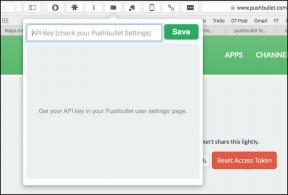ลดขนาดวิดีโอก่อนอัปโหลดไปยังเว็บ (YouTube, Facebook)
เบ็ดเตล็ด / / February 11, 2022

ไม่เป็นความลับที่ในขณะที่ถ่ายภาพและบันทึกวิดีโอจากกล้องดิจิตอล เราใช้สิ่งที่ดีที่สุดที่มีอยู่ การตั้งค่าเพื่อจับภาพช่วงเวลาในความละเอียดสูง แต่เมื่อพูดถึงการอัปโหลดไปยังเว็บ พวกเราส่วนใหญ่มองหาวิธี ถึง
ลดขนาดรูปภาพเหล่านี้ลง
และวิดีโอ ผู้คนมีเหตุผลที่แตกต่างกัน เวลาในการอัพโหลดมีความสำคัญในขณะที่คนอื่นๆ มองหาวิธีการ
ลดการใช้แบนด์วิดธ์
.
เรารู้วิธีย่อขนาดรูปภาพแล้ว และวันนี้เราจะมาดูกันว่าเราจะบีบอัดวิดีโอที่บันทึกไว้ได้อย่างไร มีเครื่องมือมากมายที่อ้างว่าทำงานนี้ แต่เราจะใช้ Windows ในบ้าน เครื่องมือตัดต่อวิดีโอ เพราะมันง่ายและฟรี
บันทึก: วิดีโอจะไม่รักษาคุณภาพดั้งเดิมหลังจากลดขนาดลง
การลดขนาดวิดีโอโดยใช้ Windows Movie Maker
ขั้นตอนที่ 1: ดาวน์โหลดและติดตั้ง Windows Movie Maker เวอร์ชันล่าสุด ถ้าคุณยังไม่มี แอปพลิเคชันนี้มาพร้อมกับโปรแกรม Windows Live Essential และคุณสามารถเลือกละเว้นแอปเพิ่มเติมที่มาพร้อมกับแพ็คเกจได้
ขั้นตอนที่ 2: เมื่อทำเสร็จแล้ว ให้เปิด Movie Maker และนำเข้าวิดีโอที่คุณต้องการบีบอัดและรอให้แสดงผล นอกจากนี้คุณยังสามารถ ลากและวางวิดีโอของคุณบนไทม์ไลน์.

เคล็ดลับเด็ด: คุณบังเอิญบันทึกวิดีโอในโหมดแนวนอนหรือไม่? นี่คือเคล็ดลับในการ หมุนวิดีโอโดยใช้ Windows Movie Maker.
ขั้นตอนที่ 3: หากคุณต้องการทำงานบางอย่าง เอฟเฟกต์วิดีโอไปข้างหน้า หากคุณไม่ต้องการเปลี่ยนวิดีโอ ให้คลิกที่ ไฟล์ และเลือกตัวเลือก ส่งออก. เราจะบันทึกวิดีโออีกครั้งแต่ด้วยขนาดเฟรมและบิตเรตที่ลดลง

ขั้นตอนที่ 4: Windows Movie Maker ให้โปรไฟล์วิดีโอที่ตั้งไว้ล่วงหน้ามากมายสำหรับ Android, YouTube, อีเมล ฯลฯ คุณสามารถดำเนินการต่อและเลือกสิ่งที่เหมาะกับความต้องการของคุณ อย่างไรก็ตาม เราจะมาดูกันว่าเราจะใช้การตั้งค่าเอาท์พุตวิดีโอแบบกำหนดเองเพื่อการควบคุมที่ดียิ่งขึ้นได้อย่างไร
หากต้องการตั้งค่าพารามิเตอร์เอาต์พุตด้วยตนเองให้เลือก การตั้งค่าที่กำหนดเอง ในขณะที่บันทึกวิดีโอและตั้งค่าความกว้างและความสูงของวิดีโอพร้อมกับบิตเรต 320×240น่าจะใช้ได้สำหรับการอัพโหลดเว็บบน การเชื่อมต่อแบบมิเตอร์ แต่อย่าไปยุ่งกับอัตราส่วนภาพ

Windows Movie Maker ไม่รักษาอัตราส่วนภาพ ดังนั้น คุณจะต้องคำนวณอัตราส่วนด้วยตนเอง เมื่อคุณเปลี่ยนการตั้งค่า เครื่องมือจะให้ค่าประมาณต่อนาทีตามขนาดวิดีโอ
เคล็ดลับอื่น: คุณสามารถคำนวณอัตราส่วนภาพที่ลดลงอย่างรวดเร็วโดยใช้ออนไลน์ง่ายๆ นี้ เครื่องคำนวณอัตราส่วนภาพ. เพียงป้อนความกว้างหรือความสูงที่ต้องการ แล้วฟิลด์ที่เกี่ยวข้องก็จะถูกกรอกโดยอัตโนมัติ
ขั้นตอนที่ 5: สุดท้าย บันทึกวิดีโอ แต่อย่าลืมบันทึกการตั้งค่าแบบกำหนดเองเพื่อใช้ในอนาคต นอกจากนี้ Movie Maker ยังใช้พลังงานในการประมวลผลมากในขณะบันทึกวิดีโอ และคุณอาจต้องการหยุดทำงาน บน แอปพลิเคชันอื่น ๆ ก่อนดำเนินการต่อ

บทสรุป
ตอนนี้คุณสามารถไปข้างหน้าและแบ่งปันวิดีโอ คุณภาพของวิดีโอจะลดลงเมื่อคุณเปรียบเทียบกับไฟล์ต้นฉบับ แต่จะแก้ไขวัตถุประสงค์และช่วยประหยัดแบนด์วิดท์ ถ้าคุณรู้เกี่ยวกับโปรแกรมฟรีแวร์ที่ช่วยให้งานง่ายขึ้น อย่าลืมแชร์มัน
ปรับปรุงล่าสุดเมื่อ 03 กุมภาพันธ์ 2565
บทความข้างต้นอาจมีลิงค์พันธมิตรที่ช่วยสนับสนุน Guiding Tech อย่างไรก็ตาม ไม่กระทบต่อความถูกต้องด้านบรรณาธิการของเรา เนื้อหายังคงเป็นกลางและเป็นของแท้